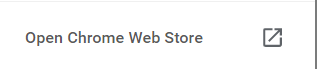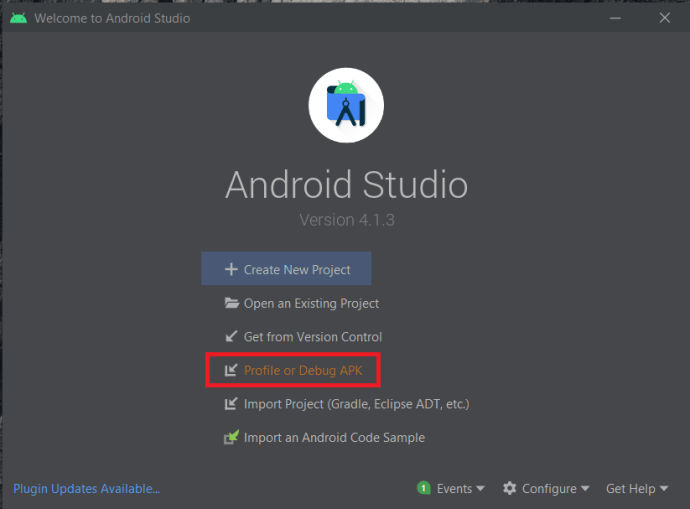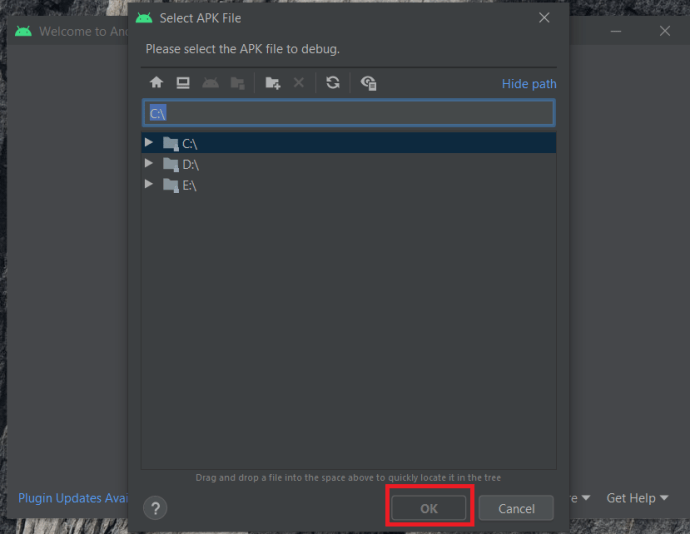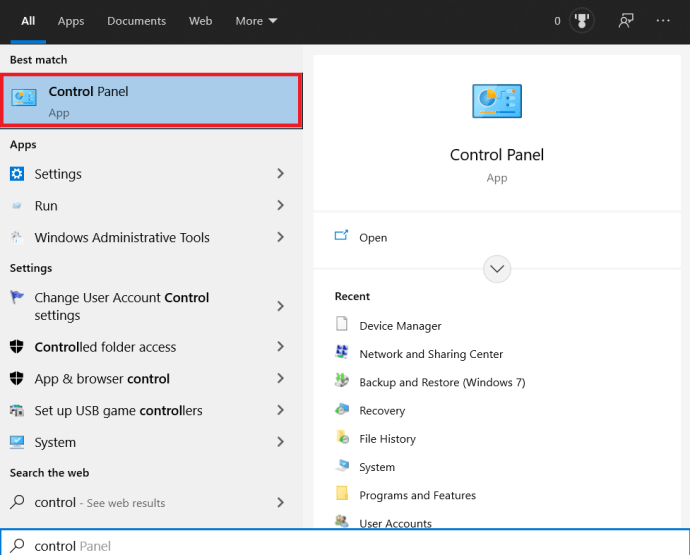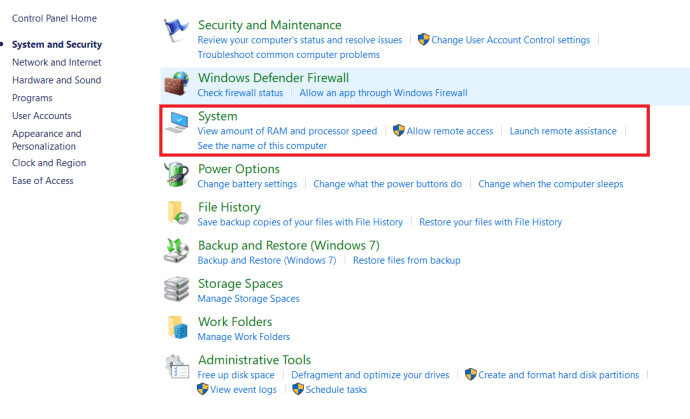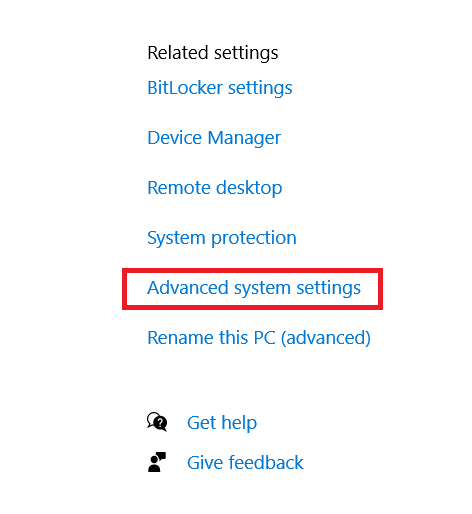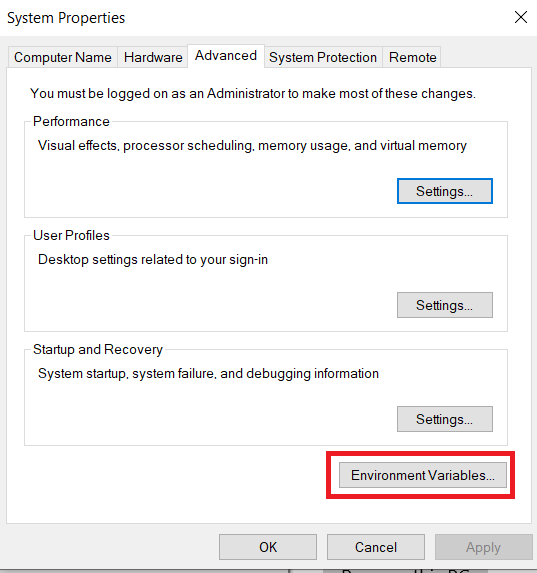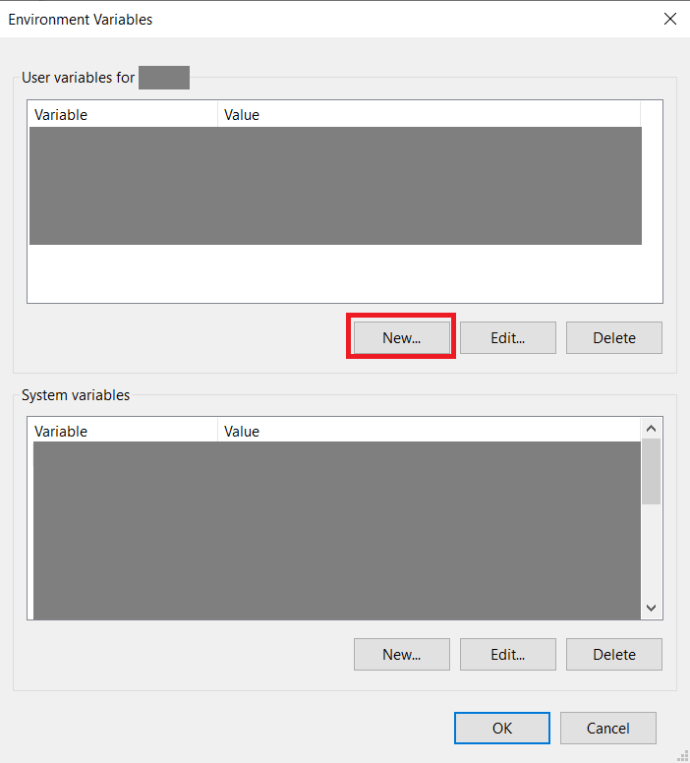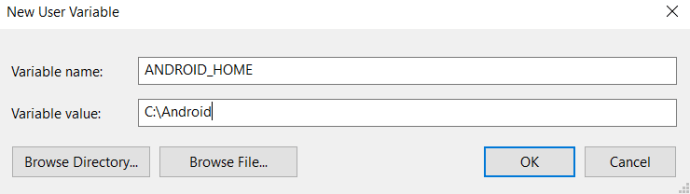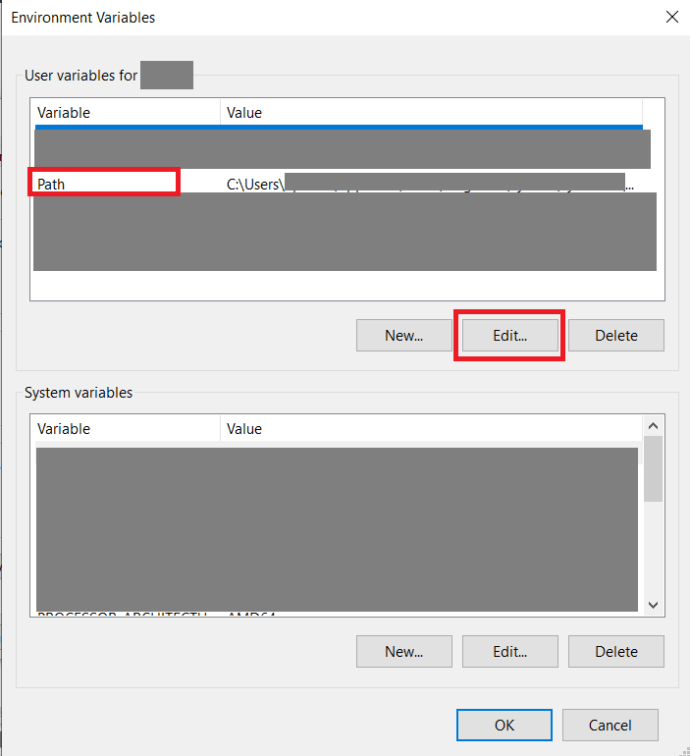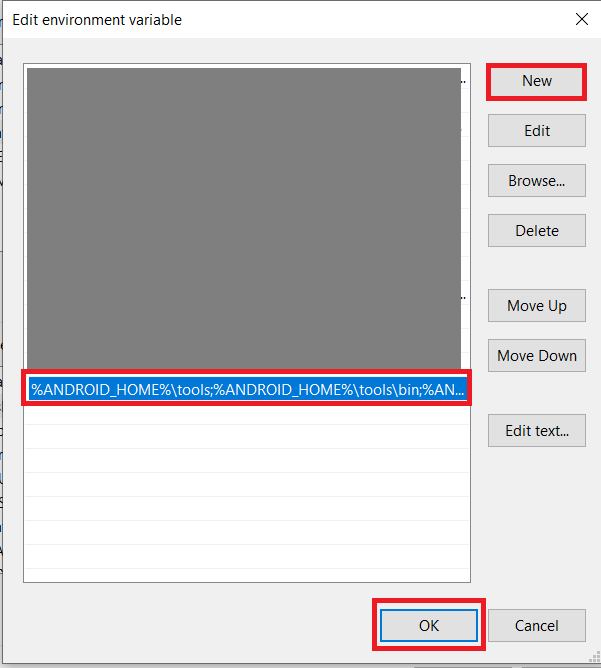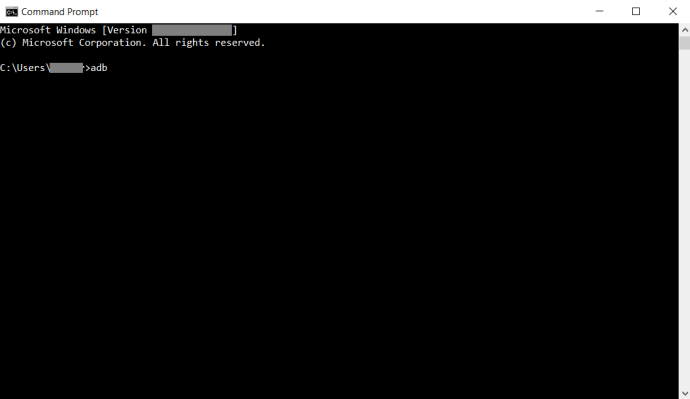Як запустити файли APK на пристрої Windows 10
Якщо ви власник пристрою Android, вам слід знати, що файли APK відіграють важливу роль майже в кожному аспекті використання вашого телефону або планшета. Насправді всі ті програми, без яких ви не можете жити, насправді є файлами APK.

Можливо, вам цікаво, чи можна ці файли використовувати на пристроях з Windows 10. Самі по собі ні; Windows 10 не розпізнає файл APK. Однак є способи запустити файли APK на вашому пристрої Windows 10. Ось все, що вам потрібно знати.
Запуск файлу APK за допомогою емулятора
Емуляція - захоплююча ідея. Ще з перших днів появи естафет і перфокарт люди були в захваті від цього. Хоча з тих пір пройшло багато років, емуляція насправді не стала основною. Були спроби, особливо «перекласти» консольні ігри на «мову» ПК. З такою кількістю розбіжностей між різними пристроями, емуляція ніколи не була реалізована належним чином.
Хоча смартфони ні в якому разі не є простою технікою, вони буквально менші за ПК. Це, безумовно, означає, що споживається набагато менше енергії, що додатково вирішує деякі інші проблеми емуляції. Загалом, емуляція нарешті більш ніж можлива і досяжна.

Використання емулятора BlueStacks

Хоча доступно багато емуляторів APK, BlueStacks App Player є найпопулярнішим. Офіційно BlueStacks – це спосіб змусити програми працювати. Однак, по суті, він працює на повноцінній і сильно зміненій ОС Android. Насправді, ви навіть можете отримати доступ до Google Play Store через нього та завантажити придбаний вміст. Насправді BlueStacks маскується під пристрій Android і відображається у вашому списку пристроїв Google Play.
Як це працює
Після встановлення та запуску на вашому пристрої з Windows 10 BlueStacks завантажується у типовому віконному режимі робочого столу. Ви отримаєте доступ до різних категорій програм, таких як соціальні мережі, ігри тощо.


Однак пошук програми відкриє магазин Google Play у режимі, який ви бачите на планшетних пристроях. Так, ви зможете переміщатися по інтерфейсу так само, як на планшетному пристрої Android. Так, ви можете завантажувати, встановлювати та використовувати програми Android на цьому плеєрі. Ви можете запустити програму для веб-переглядача Chrome (або будь-який інший) і використовувати її як справжній веб-переглядач.

Насправді ви навіть можете завантажити та встановити Apex, Nova або подібну сторонню програму запуску. Ви навіть можете встановити сторонню панель запуску за замовчуванням.

Повний доступ до Play Store означає більше, ніж ви думаєте. Це означає, що вам не доведеться стикатися з проблемами завантаження додатків і зустрічатися з незліченною кількістю помилок на цьому шляху. BlueStacks просто запускає програми за вас і чудово справляється з цим процесом.

Це не ідеально
Проте BlueStacks не є офіційним емулятором Android. Це не стандартна збірка, яку запускають пристрої Android. Було внесено багато змін, щоб програми APK працювали на ПК з Windows 10. Не очікуйте, що додатки зірвуть на вас, але й не дивуйтеся, якщо вони зроблять це.
Ось чому BlueStacks не використовується в розробці додатків – на BlueStacks речі просто відображатимуться інакше, ніж на реальному пристрої Android.
Порти ПК
Порти не є емуляторами; іншими словами, вони насправді не «інструменти, які дозволяють використовувати Android». Порти по суті означають встановлення модифікованих версій Android на системах Windows 10. Є два провідних варіанти, коли мова йде про порти для ПК Android: Remix OS і Android-x86 Project.

На жаль, жоден із двох не працює ідеально. Інтерфейс користувача тут не є стандартним Android; скоріше, він працює на коді проекту x86, який був модифікований, щоб забезпечити користувацький досвід, схожий на робочий стіл. Це непогано, враховуючи те, як ви будете використовувати систему на робочому столі.

Крім того, ви можете спробувати запустити ОС Android за допомогою VirtualBox. Це швидше, ніж офіційний емулятор Android, але не настільки ефективне та швидке, як BlueStacks. Крім того, з цим ви не отримаєте інтеграцію Google Play.

Запуск APK через Chrome
Однією з найцікавіших речей Chromebook є те, що він може запускати файли APK. Це дуже проста ОС, не здатна на багато чого, але вона блискуче працює з файлами .apk. Як це робиться? Ну, ОС заснована на Google Chrome, тож вона має щось робити зі всесвітньо відомим браузером, чи не так? Пляма на.
У Chrome насправді є інструмент, який дозволяє тестувати програми Android у браузері.
Але навіщо вам коли-небудь запускати програму Android таким чином? Ну, це просто, насправді. Кожен досвідчений користувач Chromebook скаже вам, що він активно використовує програми Android на своїх ноутбуках через відсутність кращої альтернативи. Але чому користувачу Windows 10 потрібно запускати файл APK?
Що ж, є певні програми для Android, які не мають веб-еквіваленту для браузера. Наприклад, Evernote і Snapchat. Крім того, є багато крутих ігор, які вам, можливо, сподобається запустити, навіть програми, які не приємно використовувати на маленькому екрані. Насправді, тому деякі люди в першу чергу отримують Chromebook.
Не хвилюйтеся, вам не потрібно мати Chromebook, щоб отримати ці функції. На щастя, Google Chrome цілком може зробити це на вашій ОС Windows 10.
Завантаження інструмента
Google Chrome не дозволяє запускати файли APK з нуля. Немає очевидної функції, яка б дозволяла вам робити це просто так. Вам доведеться завантажити інструмент під назвою ARC Welder. Цей інструмент є розширенням Chrome, яке ви знайдете, шукаючи його, як і будь-яке інше розширення. Додайте його в Chrome, і ви зможете запускати на ньому програми по черзі.
- Відкрийте Chrome і перейдіть до Веб-магазину Chrome.
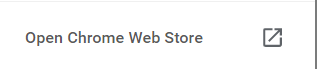
- Тепер введіть ARC Welder, виберіть його та клацніть Додати в Chrome.

3. Потім просто перевірте, чи ввімкнено Розширення.

Найцікавіше в ARC Welder полягає в тому, що він працюватиме на операційних системах, які не є Chrome (macOS, Windows 10 і Linux). Однак він спеціально розроблений для ОС Chrome. Зауважте, що помилки можуть виникати на пристроях з Windows 10.
Взяття в руки файлів APK
Тепер, коли ви завантажили та встановили необхідний інструмент для запуску програм Android через Chrome, настав час отримати файли APK. В Інтернеті доступні різні бази даних APK. Файли APK не важко знайти. Тому просто використовуйте Google і зверніть увагу на надійність конкретного сайту APK, який ви відвідуєте.

Запуск файлу APK за допомогою ARC Welder
- Після завантаження файлу APK просто натисніть Додайте свій APK щоб почати тестування. Через кілька секунд програма має завантажитися.

2. Потім все, що вам потрібно зробити, це вибрати орієнтацію, зміну розміру програми, форм-фактор і подібні деталі.
3. Коли ви закінчите, натисніть кнопку Тест у нижньому правому куті вікна ARC Welder. Додаток має завантажитися. Майте на увазі, що програми можуть не завантажуватися, аварійно завершувати роботу та виникати інші проблеми.
Використання Android Studio для запуску файлів APK
Якщо ви не знайомі з Android Studio, дотримуйтесь цього, щоб дізнатися, як налаштувати його для запуску файлів APK у Windows 10. Вам потрібно буде переконатися, що у вашій системі встановлено інструменти SDK.
- Відкрийте Android Studio і виберіть Профіль або файл APK для налагодження.
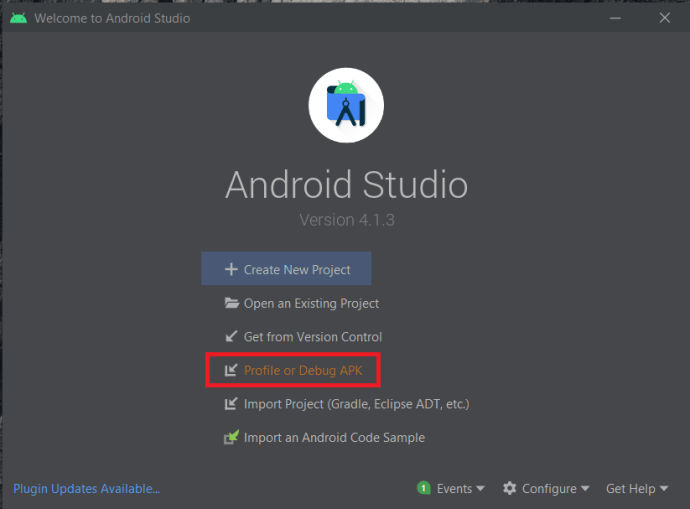
- Далі виберіть на комп’ютері потрібний файл APK для запуску та натисніть в порядку.
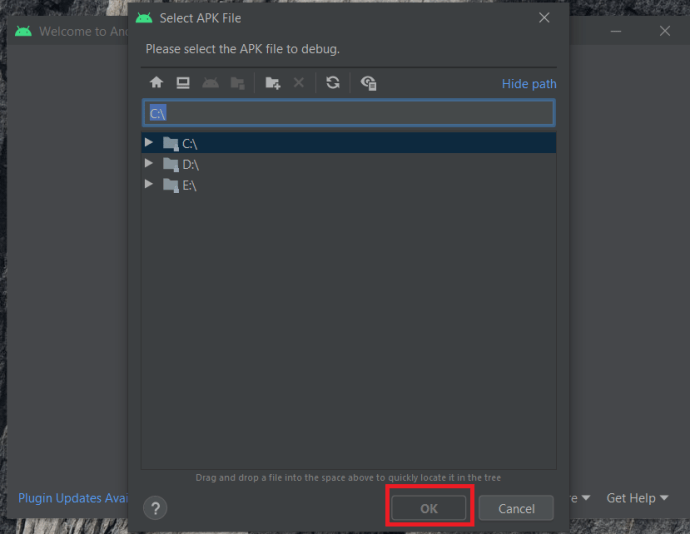
- Перейдіть у файл .apk на емульованому пристрої.
Використання Android SDK для запуску файлів APK
Ви також можете використовувати Android SDK для запуску файлів APK із мінімальним завантаженням. Обов’язково завантажте Android SDK з веб-сайту.
- Натисніть кнопку Почніть меню, введіть «панель управління« в рядку пошуку, просто почніть вводити, а потім натисніть Панель управління.
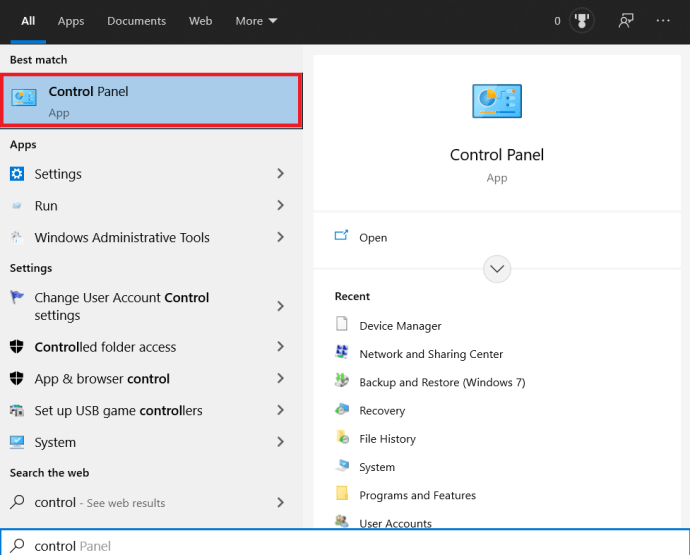
- Далі натисніть на система, це перенесе вас на новий екран.
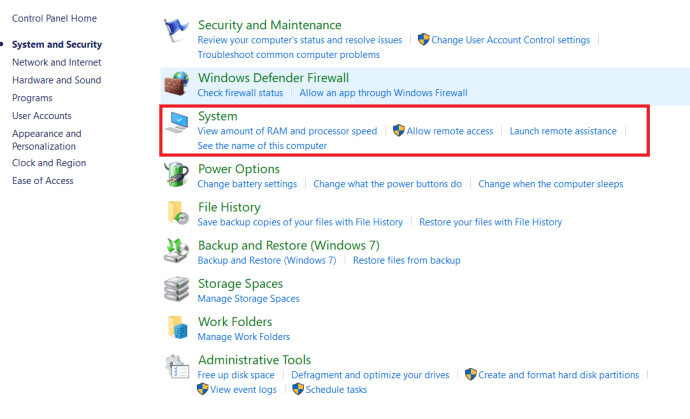
- Тепер натисніть на Розширені налаштування системи, він знаходиться в правій частині екрана.
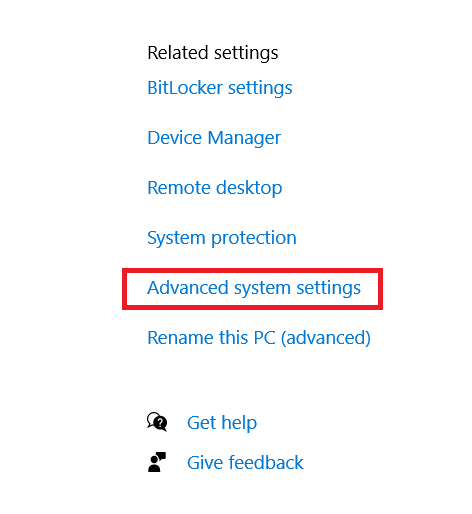
- Потім натисніть на Змінні середовища…, він знаходиться внизу вкладки.
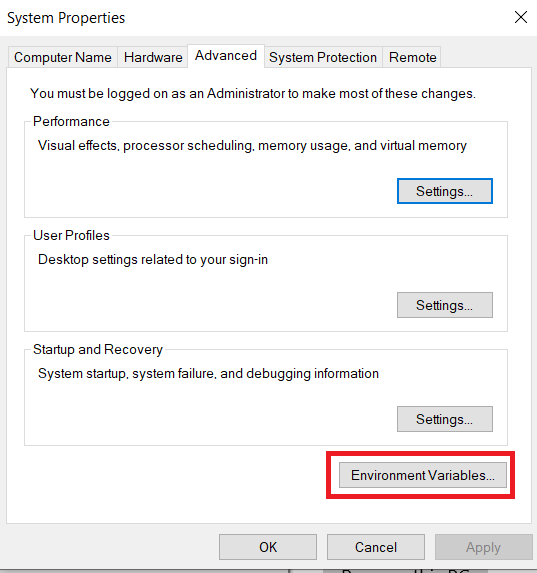
- Тепер просто під Змінні користувача розділ, виберіть Новий…
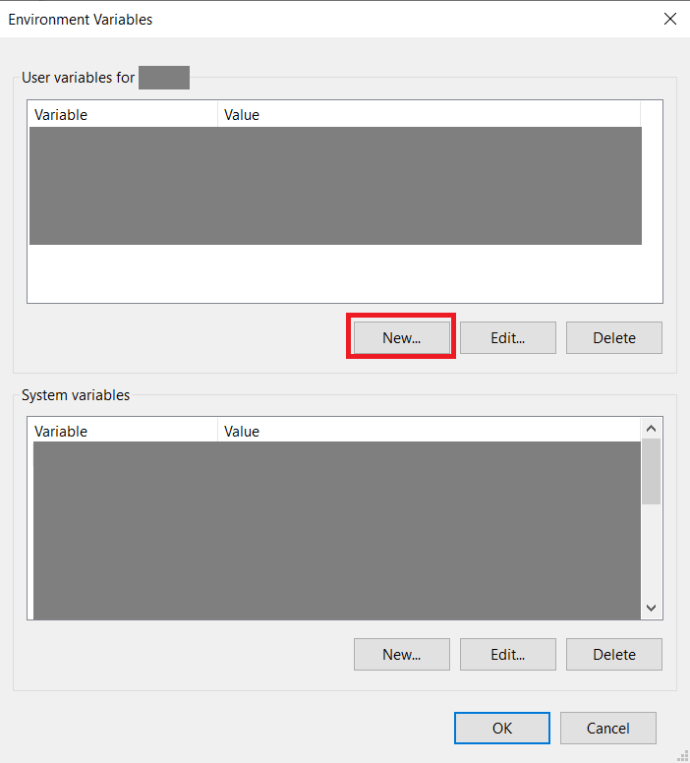
- Введіть "ANDROID_HOME‘ як ім’я змінної та введіть шлях до вашої папки Android SDK.
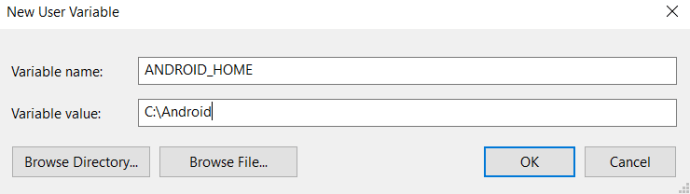
- Тепер також у межах Змінні користувача розділ, виберіть Шлях змінної та клацніть Редагувати…
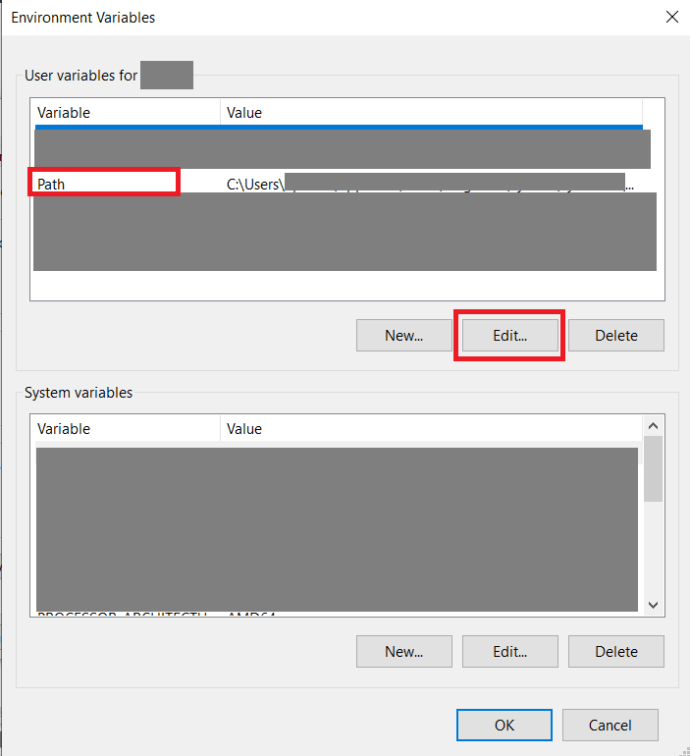
- Далі натисніть Новий, введіть ‘%ANDROID_HOME%\tools;%ANDROID_HOME%\tools\bin;%ANDROID_HOME%\platform-tools‘, удар Введіть а потім клацніть в порядку.
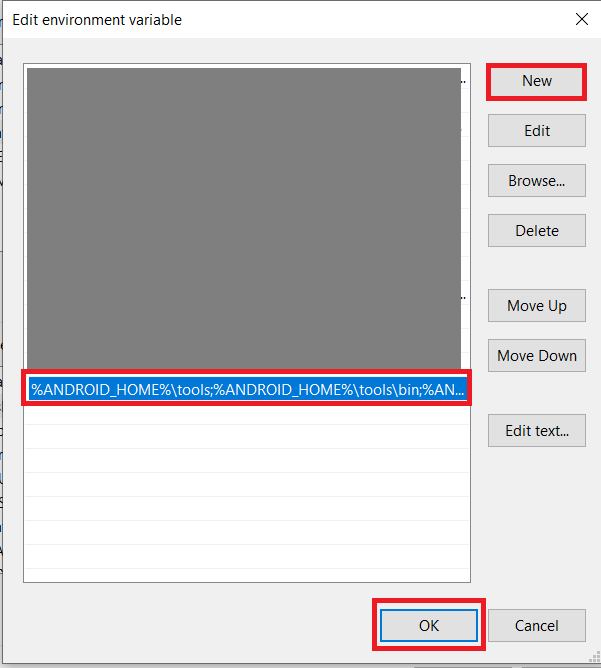
- Нарешті, відкрийте вікно командного рядка, введіть «adb«і вдарив Введіть щоб перевірити, чи працює.
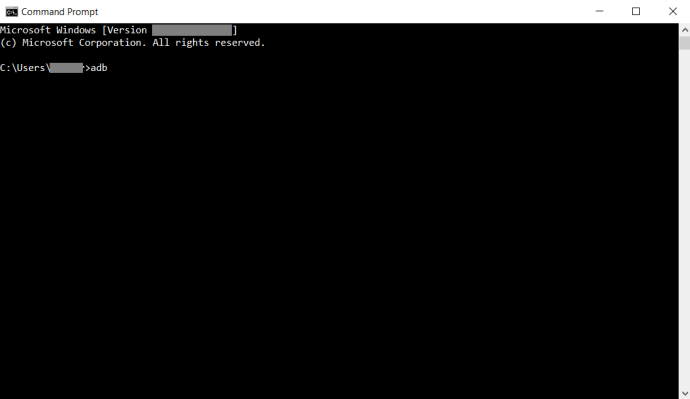
Додаткові поширені запитання
Чи безпечно встановити BlueStacks?
Так, BlueStacks абсолютно безпечний. Це сертифікований інструмент, який гарантує, що до нього не входять додаткові програми. Однак тут є ризики. Використання BlueStacks не дає вам свободи встановлювати будь-який файл APK на вашому комп’ютері. BlueStacks — це віртуальна машина, яка дозволяє завантажувати та використовувати програми Android у Windows 10. Однак, якщо ви не завантажуєте програму з надійного джерела, немає гарантії, що вона безпечна.
Але так, BlueStacks сам по собі на 100% безпечний. Просто остерігайтеся того, що ви завантажуєте після встановлення BlueStacks.
Що таке файли APK?
Будь-який файл, який має розширення APK (.apk), називається «файлом пакету Android». Вони використовуються для зберігання програм Android, які запускаються на пристроях з ОС Android. Як правило, файли APK зберігаються у форматі ZIP і безпосередньо завантажуються на пристрої Android за допомогою такої служби, як Google Play Store. Звичайно, деякі веб-сайти дозволяють самостійно завантажувати файли APK.
Чи запускає APK лише програми Android?
Файли APK – це пакети, які розповсюджують програми на Android. Вони існують для того, щоб пристрої Android могли читати код, збережений у файлах APK. Запуск програми не для Android за допомогою APK означатиме створення програми, яку ви не хочете запускати на Android з наміром працювати на Android. Тому так, файли APK працюють лише в програмах Android.
Чи законні емулятори Android?
Перш ніж навіть почати дебати щодо законності емуляторів Android, давайте просто розглянемо той факт, що файли APK доступні у форматі з відкритим вихідним кодом. Так, це означає, що ви можете офіційно та повністю легально отримати файли APK для використання. Як ви запускаєте ці програми на пристроях без Android? Ну, емулятори, безсумнівно, є однією з головних відповідей тут. BlueStacks, наприклад, є сертифікованим і на 100% безпечним і легальним. Багато інших емуляторів також є легальними.

Як знайти APK із програми Android?
На відміну від Windows 10, сувора структура папок не є очевидною на пристроях Android. Хоча ви можете перейти до папки інсталяції будь-якої програми для ПК і побачити файли, на пристроях Android це не зовсім так працює. Якщо ваш пристрій має root-доступ, ви можете знайти файл APK для програми, під яку ви встановили /data/app. Якщо ви шукаєте файл APK для стандартних програм, ви можете знайти їх у /system/app або /system/priv-app кореневі папки.
Windows 10 і файли APK
Існує багато способів використання файлів APK на пристрої Windows 10. Звичайно, вам доведеться використовувати інструмент для їх встановлення. Або використовуйте емулятор, як-от BlueStacks, запустіть їх через програму ARC Welder у Google Chrome або використовуйте порт ПК. У будь-якому випадку, є способи тестувати, запускати та навіть використовувати програми Android на комп’ютері з Windows 10.
Ви пробували якийсь із наведених методів? Якому ви віддали перевагу? Чи виникали у вас проблеми з файлами APK? Які з них вам не вдалося запустити у вашій системі Windows 10? Не соромтеся приєднатися до обговорення в розділі коментарів нижче та додати свої думки щодо теми.